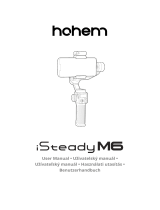Page is loading ...

DJI OM 4
Quick Start Guide
v1.0

1
Quick Start Guide 2
快速入门指南 6
快速入門指南 10
Panduan Mulai Cepat 14
クイックスタートガイド 18
퀵 스타트 가이드 22
Panduan Mula Pantas 26
30
Ръководство за бързо стартиране 34
Příručka pro rychlé spuštění 38
Hurtigstartvejledning 42
Kurzanleitung 46
Guía de inicio rápido 50
Οδηγός γρήγορης εκκίνησης 54
Pika-aloitusopas 58
Guide de démarrage rapide 62
Vodič za brzi početak rada 66
Rövid üzembe helyezési útmutató 70
Guida di avvio rapido 74
Snelstartgids 78
Hurtigstartveiledning 82
Skrócony przewodnik 86
Guia de início rápido 90
Guia de início rápido 94
Ghid de inițiere rapidă 98
Краткое руководство 102
Snabbstartsguide 106
Hızlı Başlangıç Kılavuzu 110
114
JP
CS
ID
BG
KR
DA
CHS
MS
CHT
TH
EN
ES
FI
HR
FR
HU
DE
EL
NL
NO
PT
PL
PT-BR
RU
TR
AR
RO
SV
IT
Contents

2
EN
Attaching the Phone
Using the
Magnetic Phone Clamp
: attach the phone
clamp in the center of the phone.
1. The provided
Magnetic Phone Clamp
and
Magnetic
Ring Holder
can be used to mount a phone to DJI OM 4.
Using the
Magnetic Ring Holder
: attach the ring
holder in the center of the phone. Read the DJI OM
Magnetic Ring Holder User Guide carefully to make
sure you are using the ring holder properly.
OR

3
EN
2. Align the marks on the phone clamp or ring holder and
the mounting plate. Attach the phone to DJI OM 4.
3. Unfold DJI OM 4 and press and hold the M button to
power on.

4
EN
Operation
M Button
When Powered off
Press once: check battery level.
Press and hold: power on.
When Powered on
Press once: switch between photo and video
mode.
Press twice: switch between landscape and
portrait mode.
Press and hold until it beeps once: enter or exit
standby mode.
Press and hold until it beeps twice: power off.
Trigger
Press and hold: enter lock mode. Release to exit
lock mode.
Press once: start or stop ActiveTrack.
Press twice: recenter the gimbal.
Press three times: switch between front and
back cameras.
Press once, and then press and hold: enter
Sport mode. Release to exit Sport mode.
Joystick
Move the joystick up and down to control the tilt
axis.
Move the joystick left and right to control the pan
axis.
Shutter Button
Press once: take a photo or start or stop
recording.
Press and hold: burst shooting (when in photo
mode).
Zoom Slider
Push up or down to zoom in or out.
Use the onboard buttons to control DJI OM 4. Note that DJI
Mimo is required to control the camera.

5
EN
Activate DJI OM 4 through DJI Mimo to control the phone
cameras and use Gesture Control, ActiveTrack, Story mode,
and more features.
Storage
DJI Mimo App
DJI Mimo App

6
CHS
安装手机
使用磁吸手机夹:将手机夹置于手机中间位置。
1. 选择磁吸手机夹或者指环扣连接手机与 DJI OM 4。
使用磁吸指环扣:请按照《DJI OM 磁吸指环扣使
用说明》直接粘贴磁吸指环扣在手机背面中心位置。
或

7
CHS
2. 对准手机夹或指环扣标记和 DJI OM 4 安装位置标记,将
手机吸附于 DJI OM 4。
3. 展开 DJI OM 4,长按 M 按键开机。

8
CHS
操 作
M 按键
关机状态
单击:查看电量
长按:开机
开机状态
单击:切换拍照 / 录像
双击:切换横 / 竖拍
长按直至云台“嘀”一声松手:进入 / 退出待
机模式
长按直至云台“嘀嘀”两声松手:关机
扳机
按住不放:进入锁定模式,松开退出
单击:开始或停止智能跟随
双击:云台回中
三击:切换前后摄像头
单击,再按住不放:进入运动模式,松开退出
摇杆
上、下推动控制云台俯仰方向转动
左、右推动控制云台平移方向转动
拍摄按键
单击拍照或录像
拍照模式下,长按连拍
变焦滑杆
上、下滑动控制相机变焦
开机后可通过机身按键控制 DJI OM 4,其中相机控制功能需
要配合 DJI Mimo App 使用。

9
CHS
通过 DJI Mimo App 激活 DJI OM 4, 可控制手机相机,以及
使用 Story、旋转拍摄、手势控制、智能跟随等更丰富功能。
收 纳
DJI Mimo App
DJI Mimo App

10
CHT
安裝手機
使用磁吸手機夾:將手機夾置於手機中間的位置。
1.
選擇磁吸手機夾或者指環扣連接手機與
DJI OM 4
。
使用磁吸指環扣:請按照《DJI OM 磁吸指環扣使
用說明》直接將磁吸指環扣黏貼在手機背面的中心
位置。
或

11
CHT
2.
對準手機夾或指環扣標記和
DJI OM 4
安裝位置標記,將
手機吸附在
DJI OM 4
上。
3.
展開
DJI OM 4
,長按
M
按鍵開機。

12
CHT
操
作
M 按鍵
關機狀態
按一下:查看電量
長按:開機
開機狀態
按一下:切換拍照/錄影
連按兩下:切換橫/直拍
長按直到雲台發出「嘀」一聲後才放開:進入/
退出待機模式
長按直到雲台發出「嘀嘀」兩聲後才放開:關機
扳機
按住不放:進入鎖定模式,放開可退出
按一下:開始或停止智慧跟隨
連按兩下:雲台回正
連按三下:切換前後攝影機
按一下,再按住不放:進入運動模式,放開可退出
搖桿
上、下推動控制雲台俯仰方向轉動
左、右推動控制雲台平移方向轉動
拍攝按键
按一下拍照或錄影
拍照模式下,長按可連拍
變焦滑桿
上、下滑動控制相機變焦
開機後可透過機身按鍵控制
DJI OM 4
,其中相機控制功能需
要搭配
DJI Mimo
應用程式使用。

13
CHT
透過
DJI Mimo
應用程式啟動
DJI OM 4
,可控制手機相機以
及使用
Story
、旋轉拍攝、手勢控制、智慧跟隨等更豐富的
功能。
收 納
DJI Mimo
應用程式
DJI Mimo
應用程式

14
ID
Memasang Ponsel
Untuk menggunakan
Penyangga Ponsel Magnetik
:
pasang penyangga ponsel di tengah ponsel.
1.
Penyangga Ponsel Magnetik
dan
Pegangan Cincin
Magnetik
dapat digunakan untuk menempelkan ponsel
ke DJI OM 4.
Untuk menggunakan
Pegangan Cincin Magnetik
:
pasang pegangan cincin di tengah ponsel. Baca
Panduan Pengguna Pegangan Cincin Magnetik
DJI OM untuk memastikan Anda menggunakan
pegangan cincin dengan benar.
ATAU

15
ID
2. Selaraskan tanda pada penyangga ponsel atau
pegangan cincin dengan pelat penyangga. Pasang
ponsel ke DJI OM 4.
3. Buka DJI OM 4 lalu tekan dan tahan tombol M untuk
menghidupkan.

16
ID
Operasi
Tombol M
Saat Mati
Tekan sekali: memeriksa tingkat baterai.
Tekan dan tahan: menghidupkan.
Saat Mati
Tekan sekali: beralih antara mode foto dan
video.
Tekan dua kali: beralih antara mode lanskap
dan potret.
Tahan hingga berbunyi sekali: masuk atau
keluar dari mode siaga.
Tahan hingga berbunyi dua kali: mematikan.
Pemicu
Tekan dan tahan: memasuki mode kunci.
Lepaskan untuk keluar dari mode kunci.
Tekan sekali: memulai atau menghentikan
ActiveTrack.
Tekan dua kali: memusatkan kembali gimbal.
Tekan tiga kali: beralih antara kamera depan
dan belakang.
Tekan sekali, lalu tekan lagi dan tahan:
memasuki mode Sport. Lepaskan untuk keluar
dari mode Sport.
Joystick
Gerakkan joystick ke atas dan ke bawah untuk
mengendalikan sumbu kemiringan.
Gerakkan joystick ke kiri dan ke kanan untuk
mengendalikan sumbu pan.
Tombol Rana
Tekan sekali: mengambil foto atau memulai
maupun menghentikan perekaman.
Tekan dan tahan: burst shooting (dalam mode
potret).
Slider Zoom
Tekan ke atas atau ke bawah untuk
memperbesar dan memperkecil.
Gunakan tombol onboard untuk mengendalikan DJI
OM 4. Perhatikan bahwa diperlukan DJI Mimo untuk
mengendalikan kamera.

17
ID
Aktifkan DJI OM 4 melalui DJI Mimo untuk mengendalikan
kamera ponsel dan menggunakan Kontrol Gerakan,
ActiveTrack, mode Story, dan tur lainnya.
Penyimpanan
Aplikasi DJI Mimo
Aplikasi DJI Mimo

18
JP
スマートフォンの取り付け
磁気スマートフォンクランプの使用:スマートフ
ォンの中央部分にスマートフォンクランプを取り
付けます。
1. 同梱の磁気スマートフォンクランプと磁気リングホルダ
ーでスマートフォンをDJI OM 4に取り付けることができ
ます。
磁気リングホルダーの使用:スマートフォンの中
央部分にリングホルダーを取り付けます。DJI OM 磁
気リングホルダーユーザーガイドをよくお読みにな
り、リングホルダーを適切に使用してください。
または

19
JP
2. スマートフォンクランプまたはリングホルダーのマーク
と取り付けプレートのマークを合わせます。スマートフ
ォンをDJI OM 4に取り付けます。
3. DJI OM 4を展開しMボタンを長押しして電源を入れます。
/